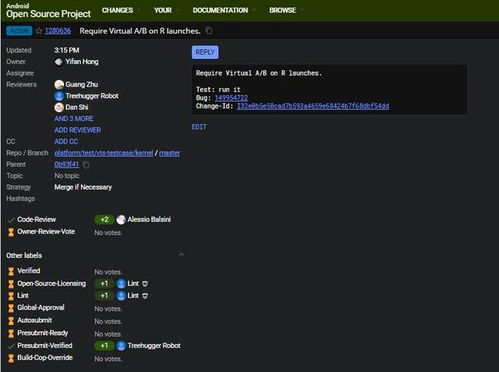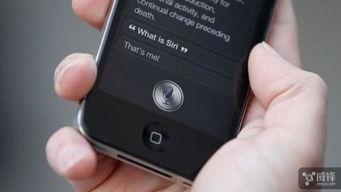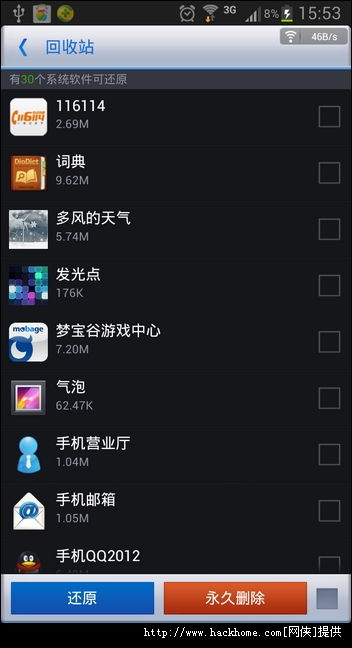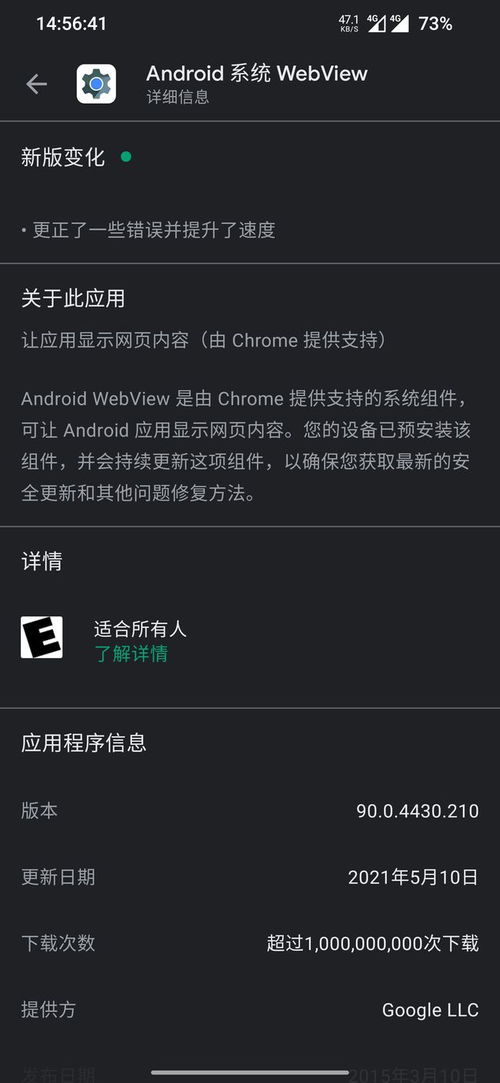- 时间:2025-04-03 10:16:25
- 浏览:
你有没有想过,你的电脑除了Windows和MacOS,还能装个安卓系统?没错,就是那个让你手机不离手的安卓!今天,我就要手把手教你,如何让你的电脑也变成一个安卓小能手。准备好了吗?让我们一起来开启这段奇妙的旅程吧!
一、准备工作:装备齐全,信心满满
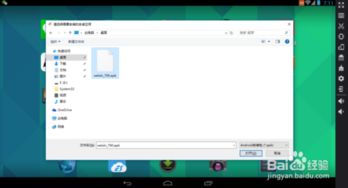
首先,你得准备好以下这些“神器”:
1. 安卓系统映像:这可是安装安卓系统的关键,你可以去网上搜索“Android-x86”或“Bliss OS”等,下载适合你电脑的版本。
2. UltraISO:这个软件能帮你把安卓系统映像写入U盘,是制作启动盘的神器。
3. U盘:容量至少4G,用来制作启动盘,记得备份U盘里的重要数据哦!
二、安装步骤:一步步来,稳扎稳打
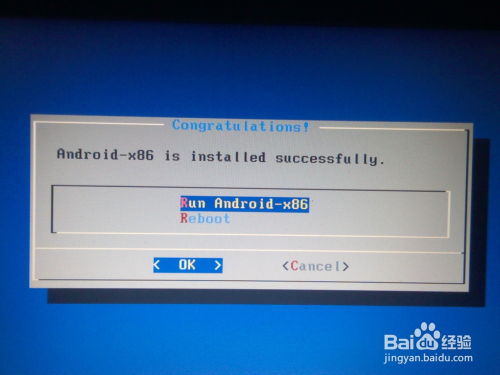
1. 制作启动盘:打开UltraISO,选择“文件”-“打开”,找到你下载的安卓系统映像文件。然后点击“启动”-“写入硬盘映像”,选择你的U盘,开始写入。写入完成后,U盘就变成了启动盘。
2. 重启电脑,进入BIOS:将U盘插入电脑,重启电脑。在启动过程中,按下F2、F10或delete等键进入BIOS设置。
3. 设置启动顺序:在BIOS设置中,找到“启动顺序”或“Boot Order”选项,将U盘设置为首选启动设备。
4. 安装安卓系统:重启电脑后,电脑会从U盘启动,进入安卓系统安装界面。按照提示操作,选择安装分区,然后开始安装。这个过程可能需要几分钟,耐心等待即可。
5. 完成安装:安装完成后,重启电脑。在启动菜单中,你会看到新的安卓系统选项,选择它,就可以进入安卓系统了。
三、使用安卓系统:如鱼得水,畅游其中
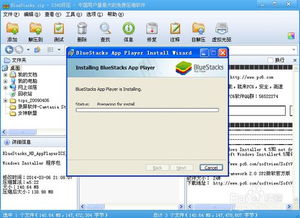
1. 应用市场:安卓系统拥有丰富的应用市场,你可以下载各种应用,如游戏、办公软件、音乐播放器等。
2. 游戏体验:安卓系统上的游戏种类繁多,画面精美,操作流畅,让你在电脑上也能享受到手机游戏的乐趣。
3. 多任务处理:安卓系统支持多任务处理,你可以同时打开多个应用,如一边看电影一边聊天,非常方便。
4. 桌面定制:安卓系统允许你自定义桌面,你可以选择不同的壁纸、主题和图标,让你的电脑焕然一新。
四、注意事项:小心驶得万年船
1. 兼容性问题:由于安卓系统是针对移动设备设计的,所以在电脑上运行时可能会出现一些兼容性问题,如某些应用无法正常运行。
2. 系统更新:安卓系统需要定期更新,以确保系统的稳定性和安全性。
3. 数据备份:在安装安卓系统之前,请确保备份电脑中的重要数据,以免丢失。
怎么样,是不是觉得安装安卓系统很简单呢?快来试试吧,让你的电脑也变成一个安卓小能手,享受不一样的电脑生活!